Minecraftは、プレイヤーが建築、探検、さまざまな冒険に出られる人気のサンドボックスゲームです。そのため、ゲームをカスタマイズしたりトラブルシューティングする際には、Mac上でMinecraftフォルダを見つける必要があることがあります。見つけられない場合もあります。
~/Library/application support/Minecraftを検索してもMac上でMinecraftフォルダが見つかりません。助けてください! -reddit.com
Mac上でMinecraftフォルダを見つける必要がありますが、どこに保存されていますか? -gaming.stackexchange.com
心配しないでください。このガイドでは、Minecraftフォルダを見つけるさまざまな方法や、見つからない場合の回復方法について説明します。

Minecraftフォルダとは?
Minecraft フォルダは、Mod、リソースパック、セーブワールドなど、ゲームのすべてのデータファイルを保存する場所です。
- セーブ:ゲーム内のワールドや進行状況。
- Mod:ゲームプレイを強化するカスタム Mod。
- リソースパック:テクスチャとビジュアル強化。
- ログ:ゲームアクティビティとエラーを記録するファイル。
macOS では、このフォルダは通常、セキュリティとクリーン性のために隠しディレクトリに保存されており、見つけるには特別な手順が必要です。
Mac上でMinecraftフォルダを見つける方法
以下に、Mac上でMinecraftフォルダを見つけるためのいくつかの方法をまとめました。
# 1 Finderのライブラリを使用
最も簡単な方法は、Mac Finderのライブラリディレクトリを使用することです。以下の手順で進めてください。
- Finder > メニューバーの移動をクリック > フォルダへ移動。
- ~/Library/Application Support/minecraftと入力してEnterキーを押す。
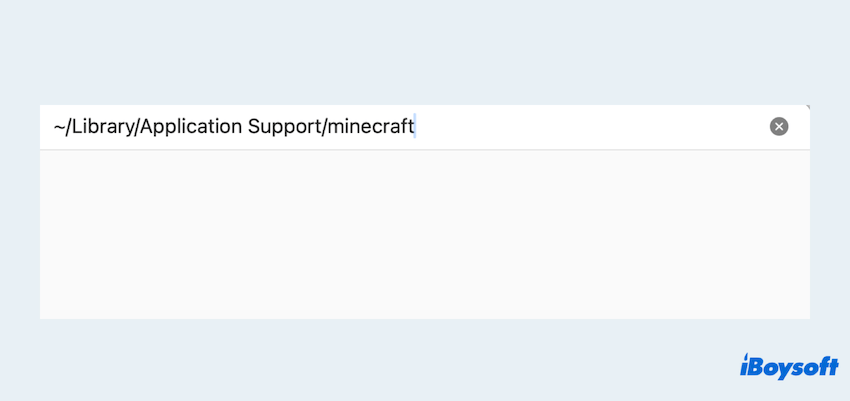
- Minecraftフォルダが開くので、そのコンテンツにアクセスできます。
# 2 Spotlight 検索を使用する
Mac では、Spotlight を使って Minecraft フォルダを素早く見つけることができます。
- Command + Space キーを押して、Spotlight 検索を起動します。
- minecraftと入力し、結果からApplication Support/minecraftディレクトリを探します。
#3 Mac ターミナルを使用
技術に詳しいユーザーにとって、ターミナルは Mac のファイルシステムを操作する便利な方法です。
- Finder > アプリケーション > ユーティリティ > ターミナル。
- open ~/Library/Application\ Support/minecraftと入力します。
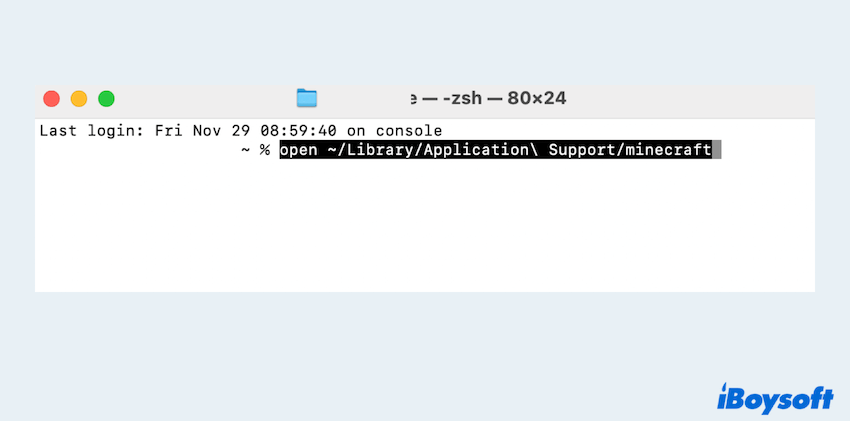
- Enterキーを押すと、フォルダがFinderで開きます。
#4 起動時に使用するフォルダを使用する
サードパーティ製のランチャー(CurseForgeやTechnicなど)からMinecraftをインストールした場合、フォルダの場所が異なる場合があります。その場合は、以下の手順に従ってください。
- 使用するランチャーを開きます。
- ランチャー内で、「設定」、「ファイルエクスプローラー」、「ゲームディレクトリ」などのオプションを探します。
- 表示されるパスに従ってフォルダを見つけます。
MacでMinecraftフォルダを見つける方法を知りたい場合は、この投稿をシェアしてください。フォルダが見つからない場合は、読み進めてください。
ボーナス:Macで消えたMinecraftフォルダを見つける方法
MacでMinecraftフォルダが見つからない場合、何らかの理由で非表示、紛失、または削除されている可能性があります。
# 5 Minecraftの隠しフォルダを有効にする
- Finderを開きます。
- Command + Shift + ピリオド(.)キーを押して、隠しファイルの表示/非表示を切り替えます。
- 修正1を繰り返します。
# 6 専門の復元ツールを使う
これらの方法を試しても、MacでMinecraftフォルダが見つからない場合は、iBoysoft Data Recovery for Macのような専門ツールを使って復元する必要があります。自分でファイルを復元するのはほぼ不可能です。
- iBoysoft Data Recovery for Macを無料でダウンロード、インストール、開きます。
- Minecraftをインストールしたドライブ/ディスク/ボリュームを選択し、「データの検索」をクリックしてください。
- スキャンが完了するまで待機し、結果をプレビューして必要なファイルを選択し、回復をクリックして別の場所に保存します。
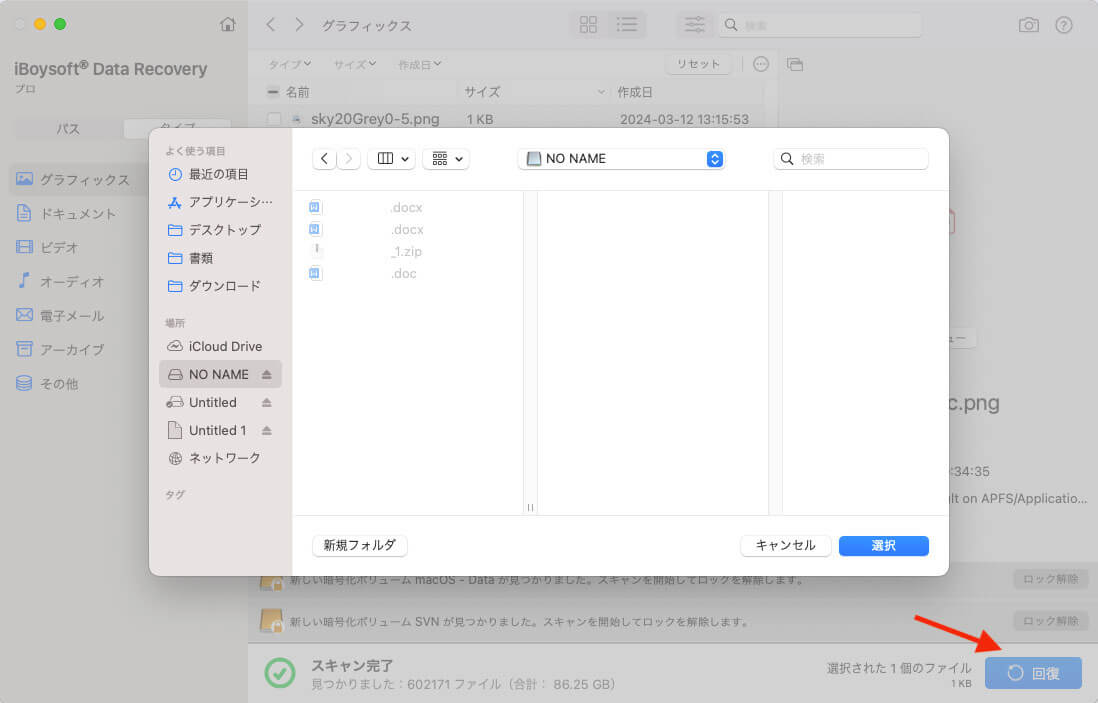
これらの修正方法をすべて実施してMacでMinecraftフォルダを見つけることができましたか?シェアしてみてください。